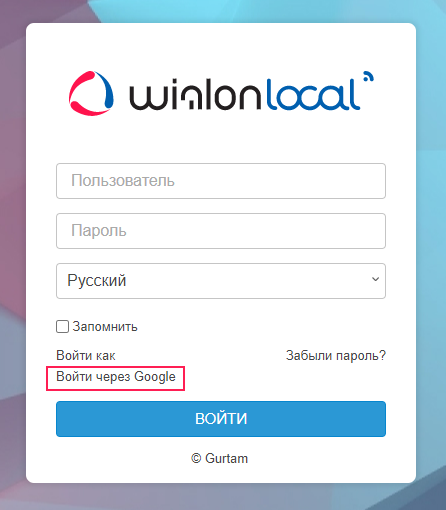Как настроить авторизацию через учетную запись Google
В этой инструкции описывается последовательность шагов, которую необходимо выполнить, если вы хотите использовать учетную запись Google для авторизации на сайте мониторинга.
-
Откройте страницу Google Cloud Platform и войдите в учетную запись Google. По умолчанию открыта вкладка Dashboard. Откройте вкладку Dashboard.
-
Нажмите на Create project.
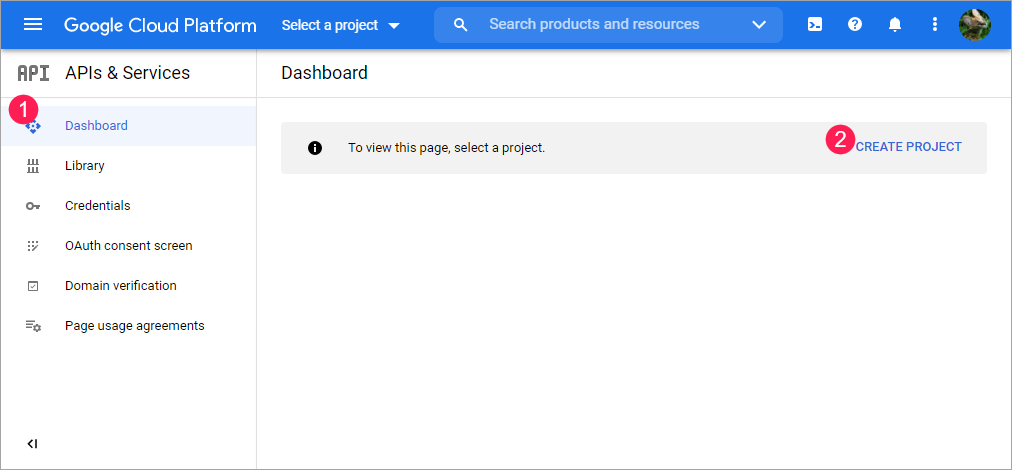
-
Укажите имя проекта (Project name), название организации (Organization) и место расположения проекта (Location). Если вы используете личную учетную запись, то поле Organization не показывается.
-
Нажмите на Create.
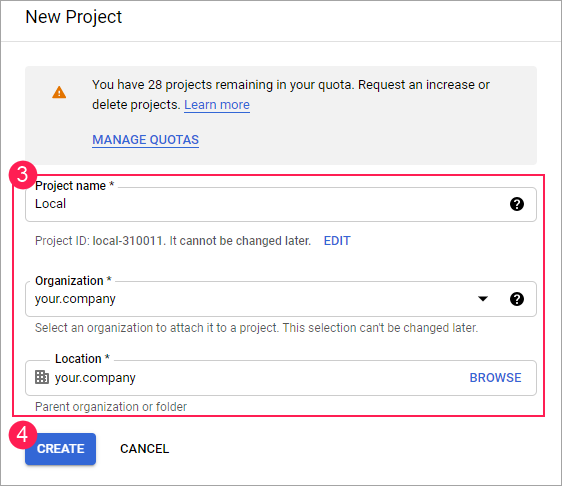
-
Откройте вкладку OAuth consent screen.
-
В списке выберите тип пользователей External.
-
Нажмите на Create.
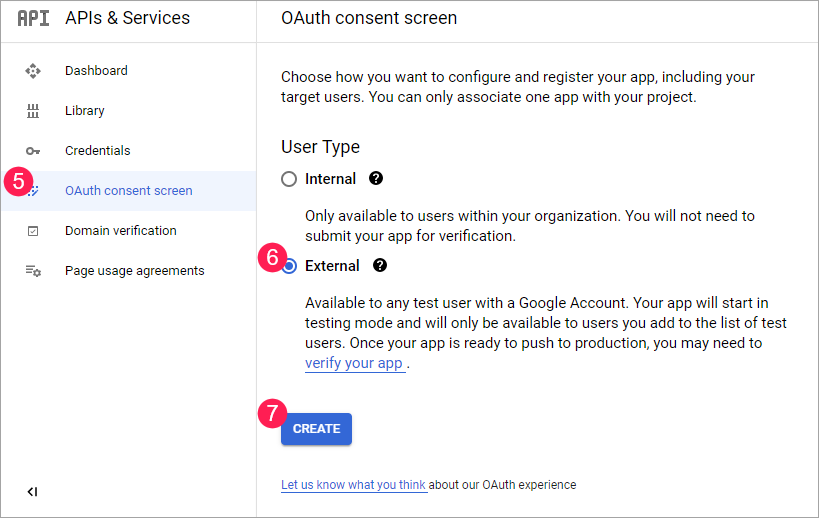
-
Укажите имя приложения (App Name) и адрес электронной почты для связи с пользователями (User support email).
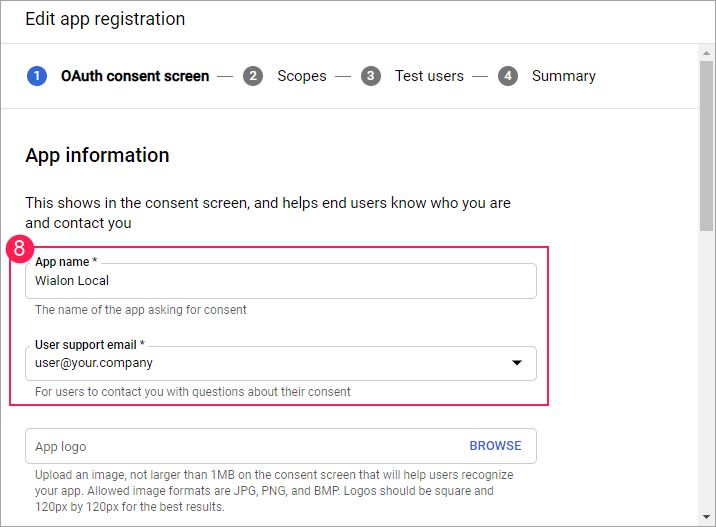
-
Внизу страницы укажите имя домена сайта мониторинга и адрес электронной почты для связи с Google.
-
Нажмите на Save and continue.
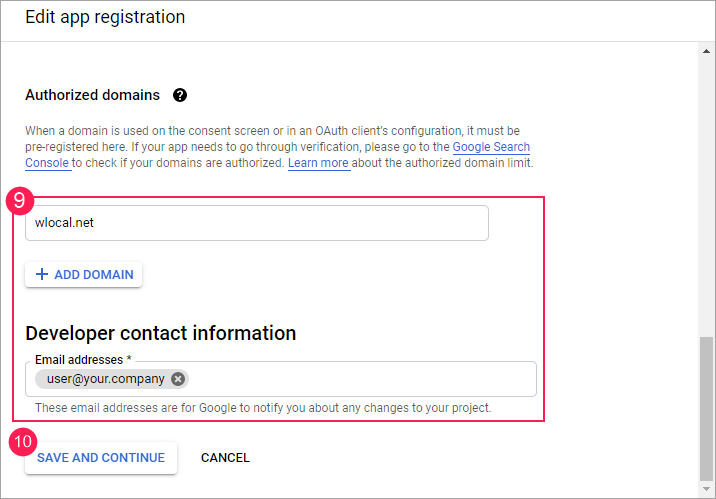
-
При необходимости настройте области действия (Scopes) и нажмите на Save and continue.
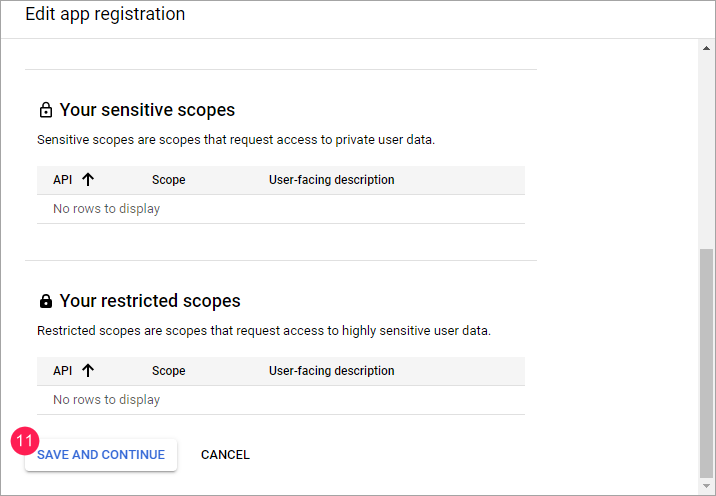
-
При необходимости добавьте тестовых пользователей, у которых должен быть смогут иметь доступ к проекту до его публикации.
-
Нажмите на Save and continue.
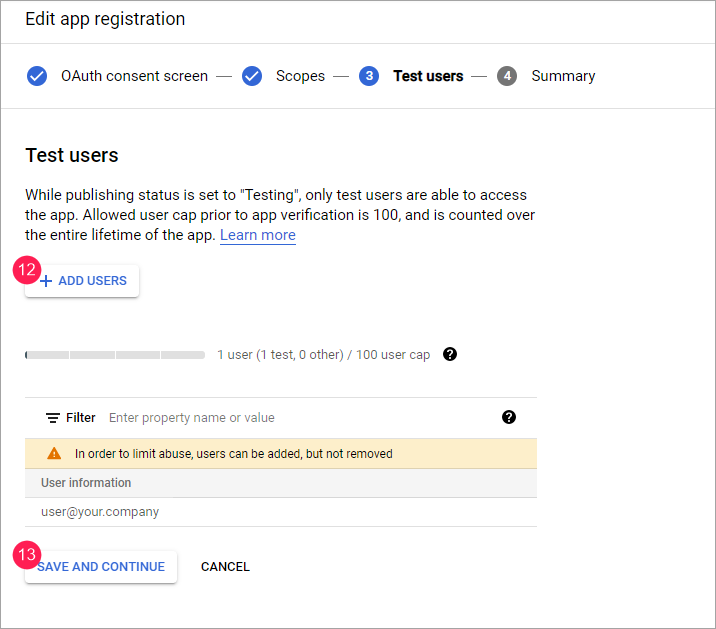
-
Откройте вкладку Credentials.
-
Нажмите на Create credentials, чтобы указать авторизационные данные.
-
Выберите Oauth client ID.
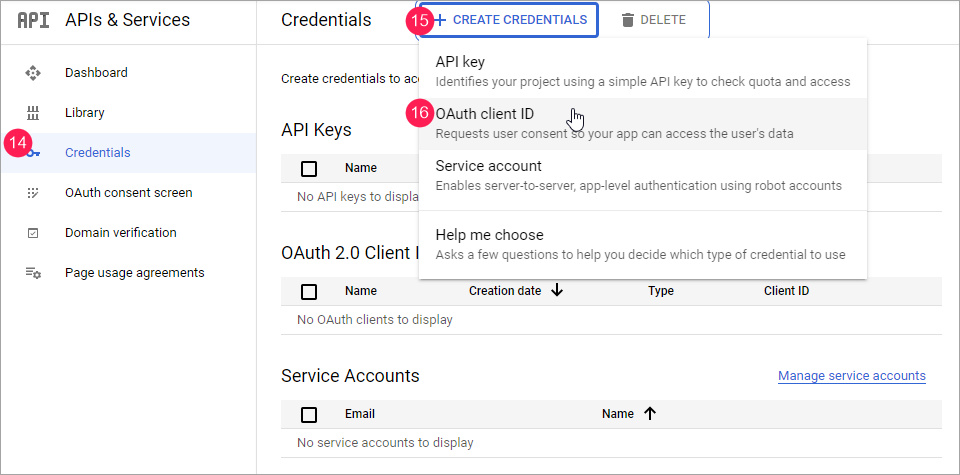
-
Выберите тип приложения и укажите его имя.
-
В полях Authorized JavaScript origins и Authorized redirect URIs введите URI сайта мониторинга (должен быть https).
-
Нажмите на Create.
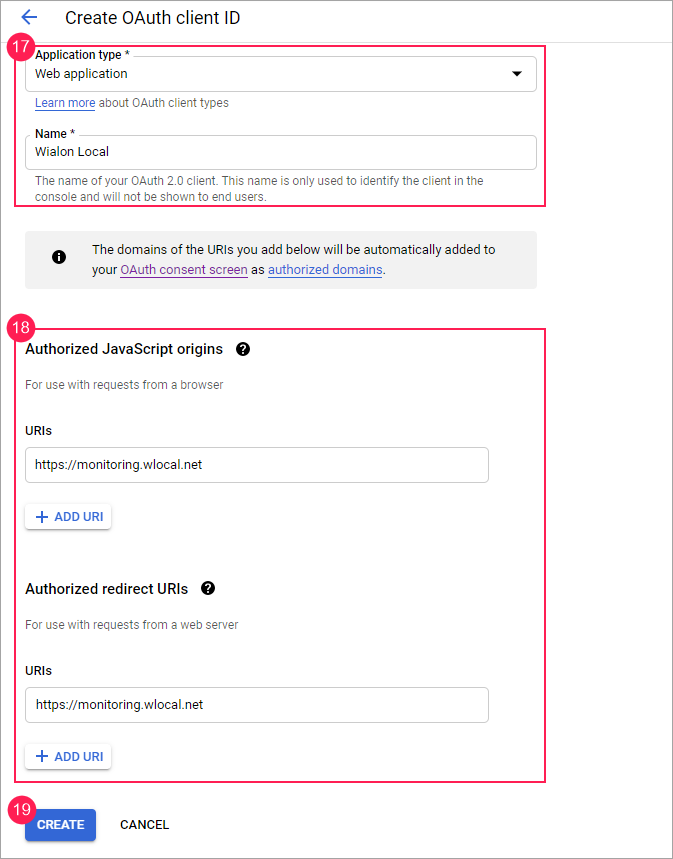
-
Скопируйте ID клиента из поля Your Client ID.
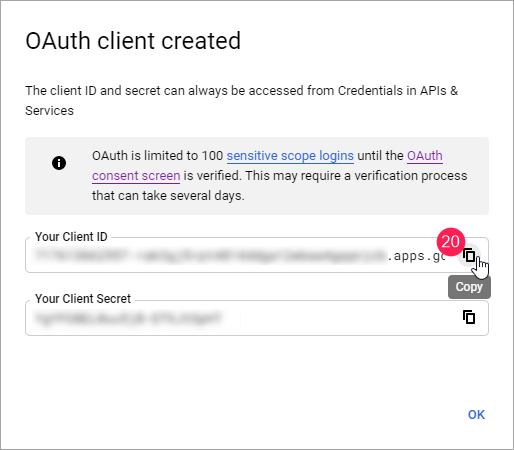
-
В системе администрирования на вкладке Wialon найдите сайт мониторинга (тип Wialon Web), для доступа в который вы хотите использовать авторизацию через Google, и нажмите на кнопку Изменить напротив его имени. На вкладке Расширенные настроек сайта включите опцию Авторизация через Google.
Для выбранного сайта мониторинга должен использоваться протокол https.
-
В поле ID клиента для веб-приложения вставьте скопированный ID клиента.
-
Нажмите на Сохранить.
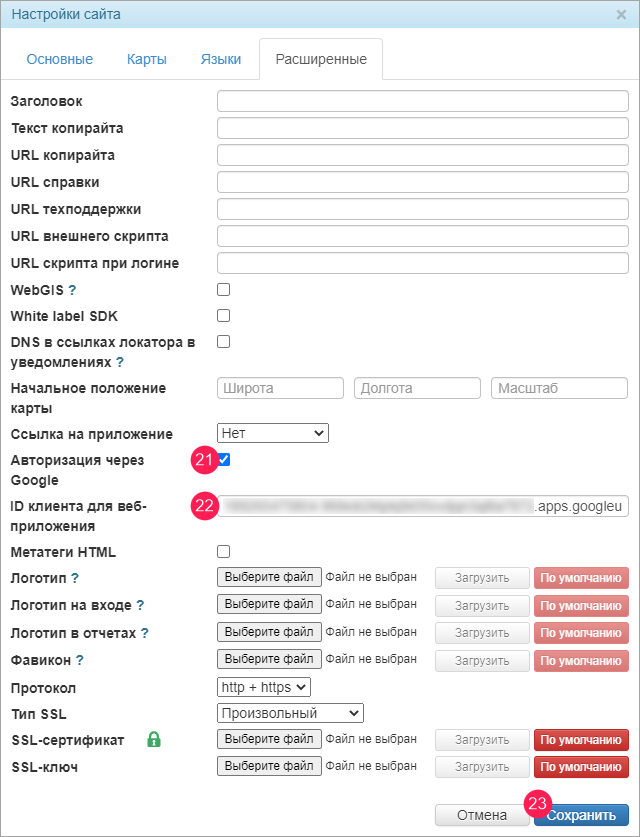
-
Авторизуйтесь на сайте мониторинга от имени пользователя, для которого необходимо настроить авторизацию через Google. В настройках пользователя на вкладке Безопасность нажмите на кнопку Привязать к Google.
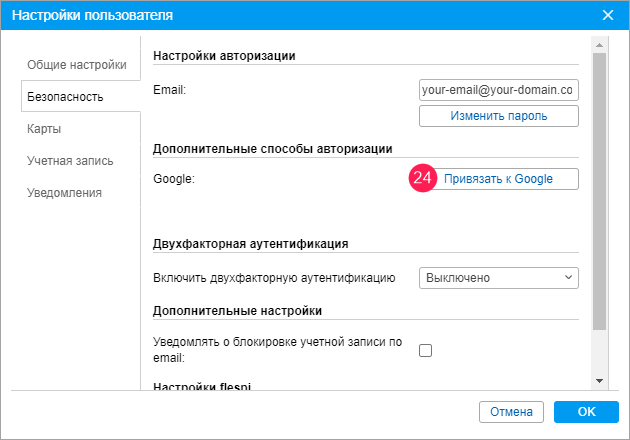
-
Выберите учетную запись Google, которую вы хотите использовать для авторизации, и нажмите ОК.
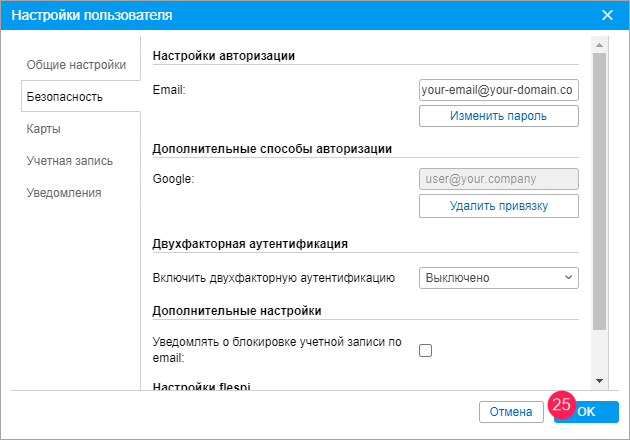
В результате на странице входа в систему мониторинга показывается надпись Войти через Google, которая позволяет авторизоваться в системе с помощью привязанной учетной записи Google.